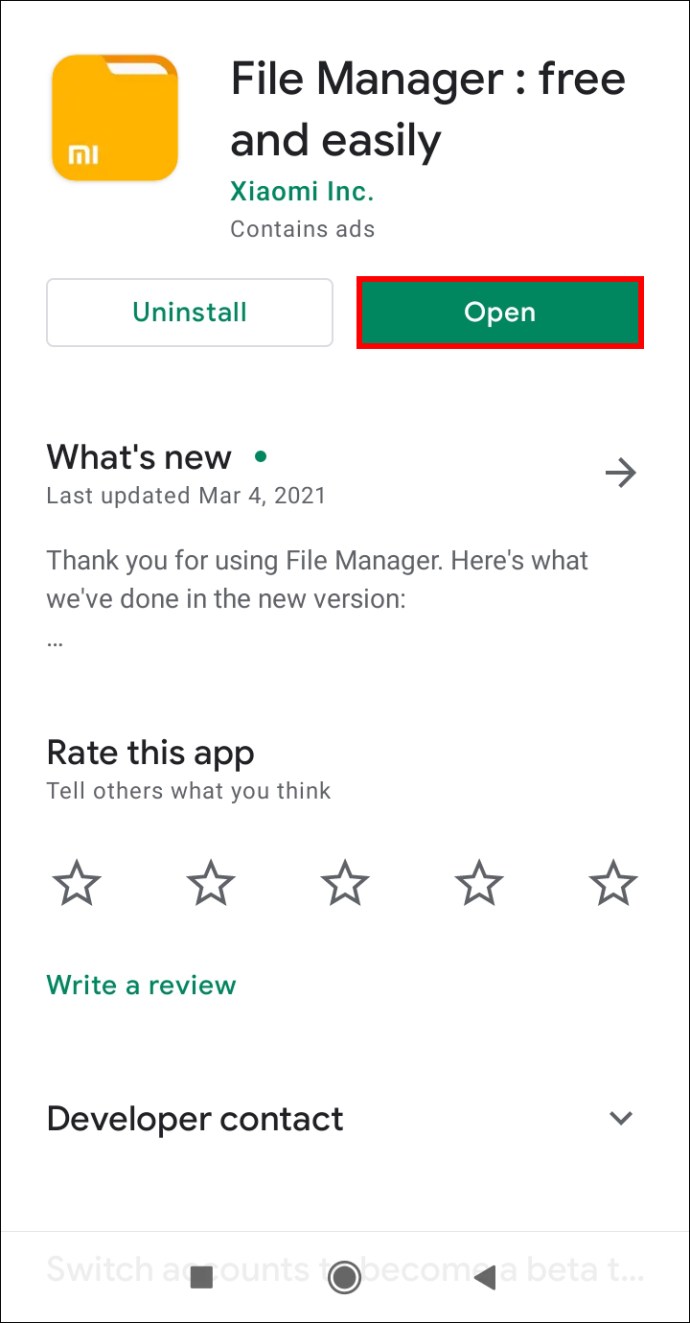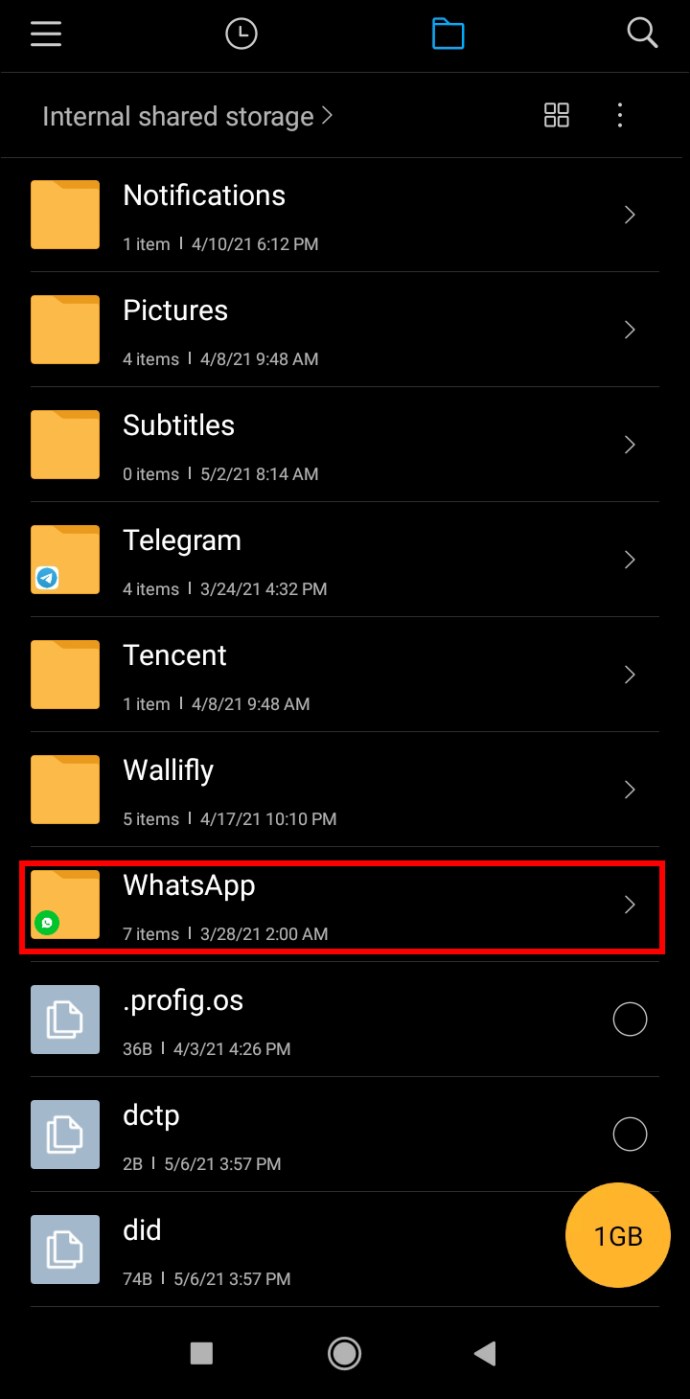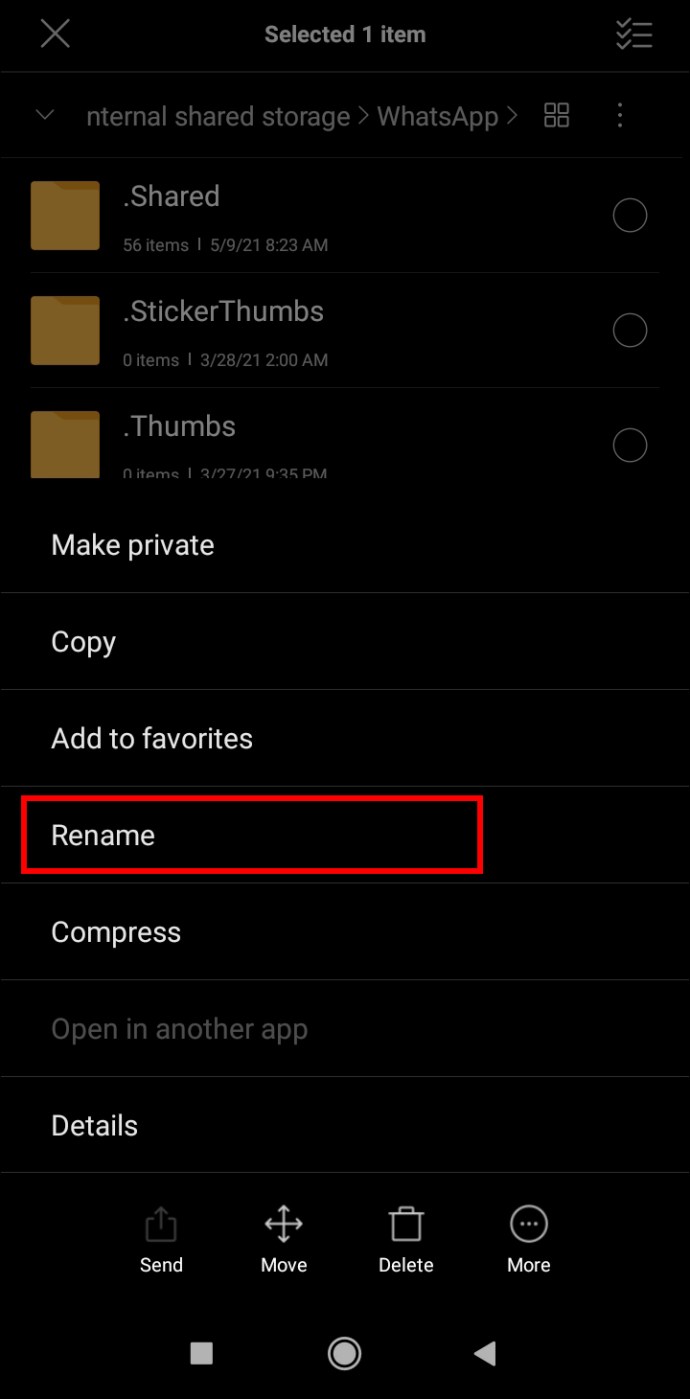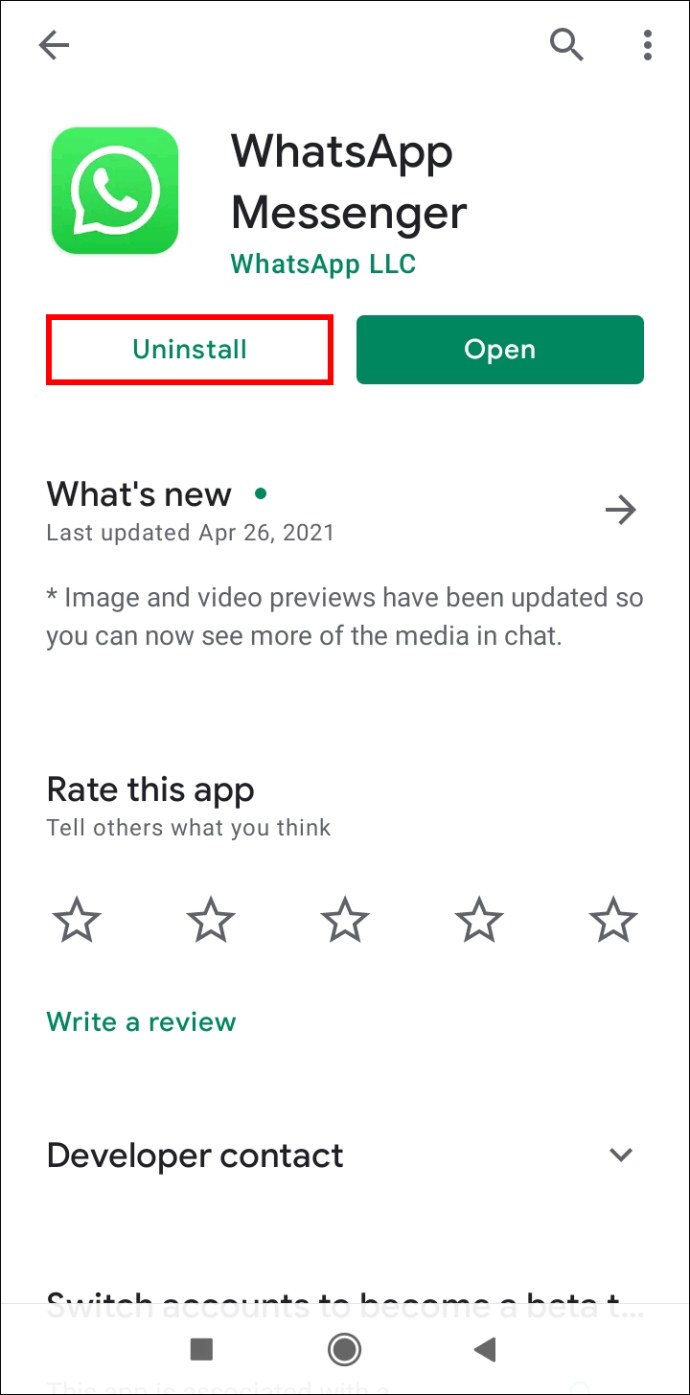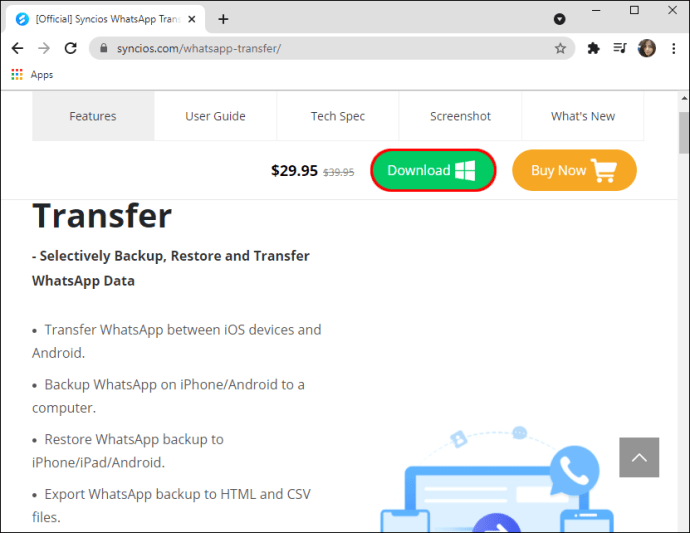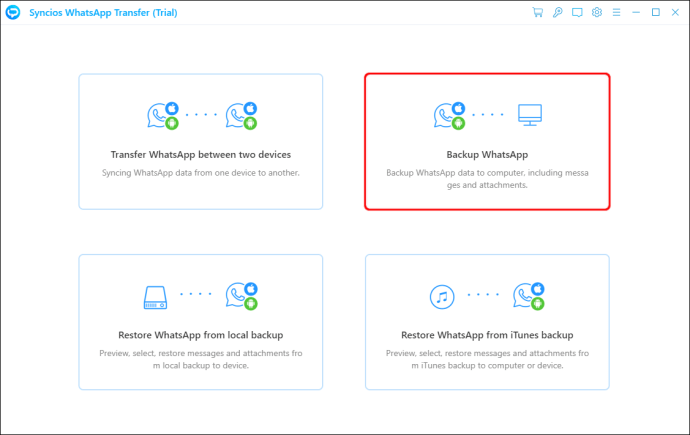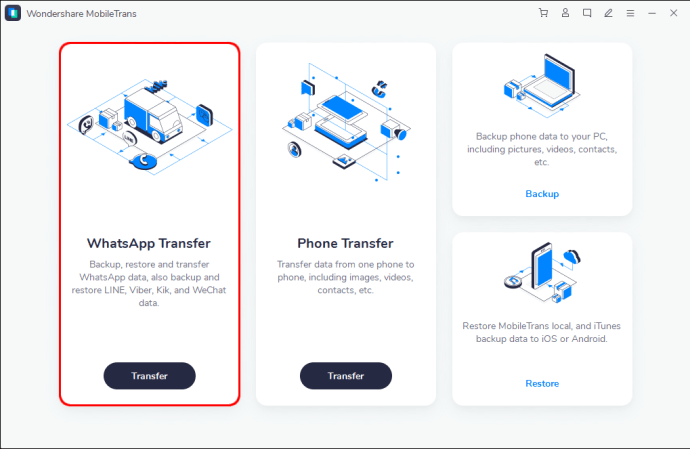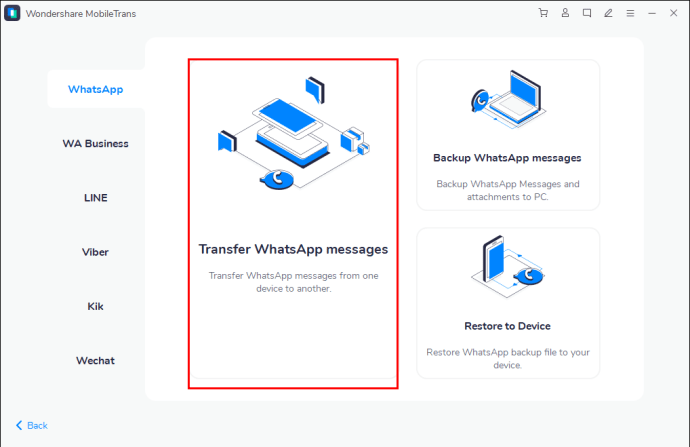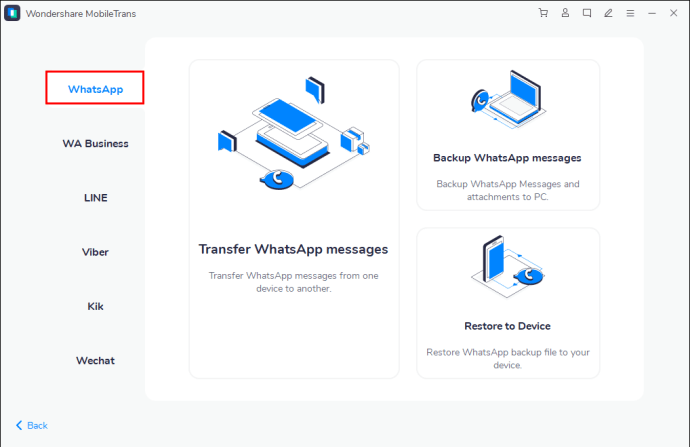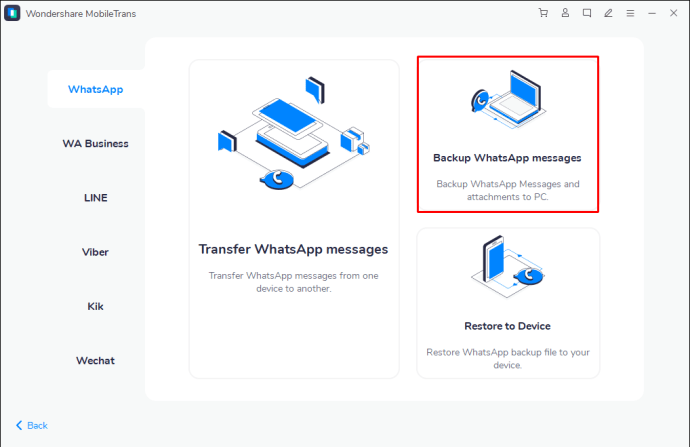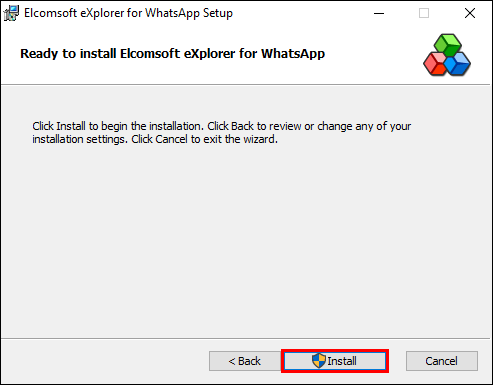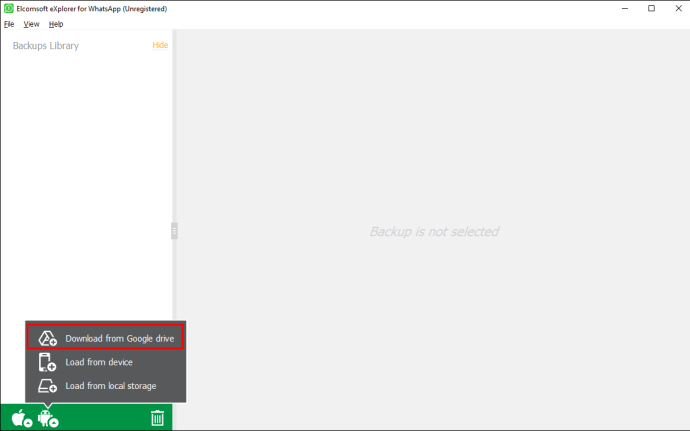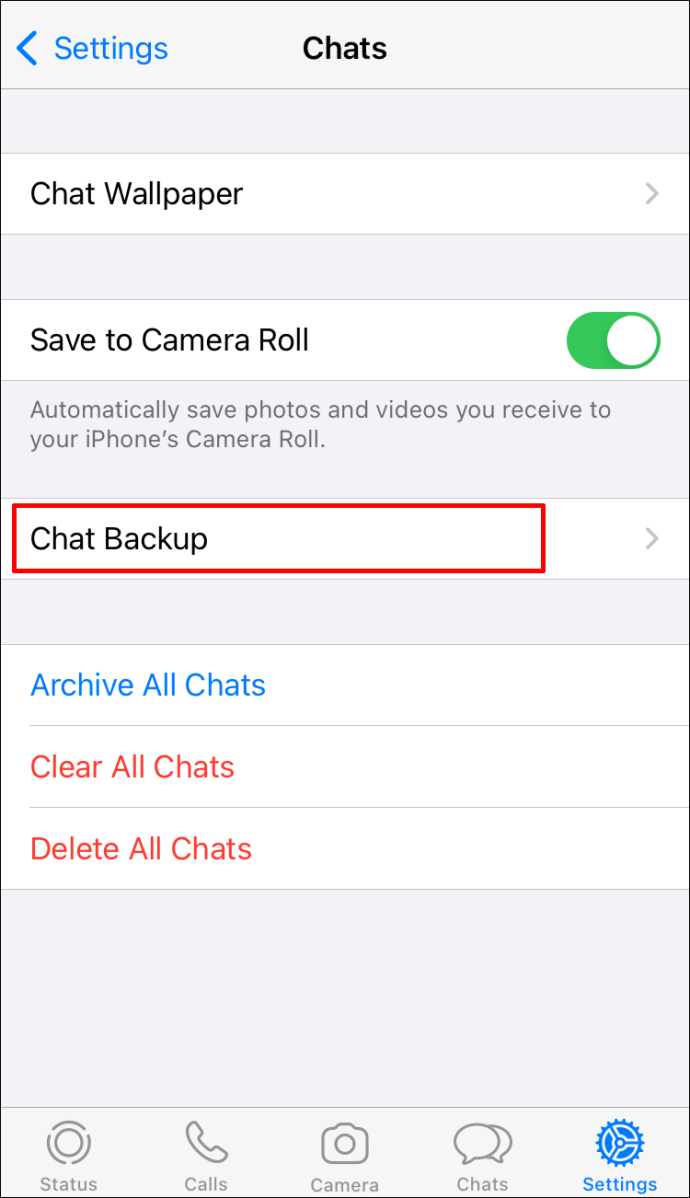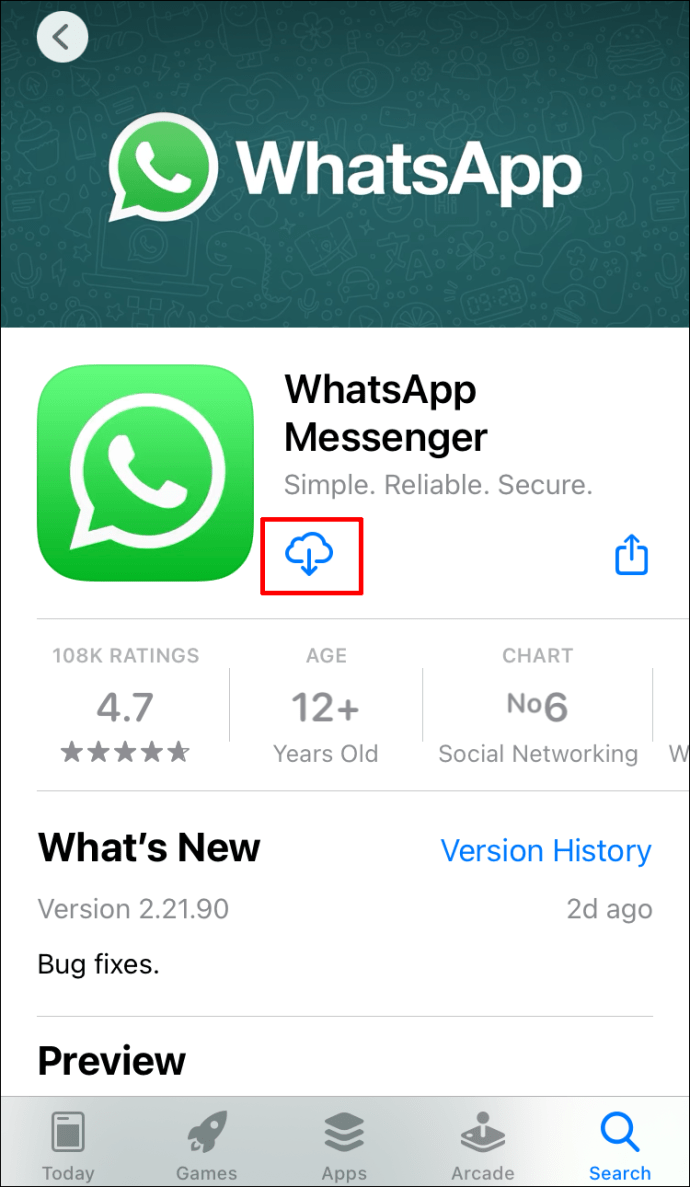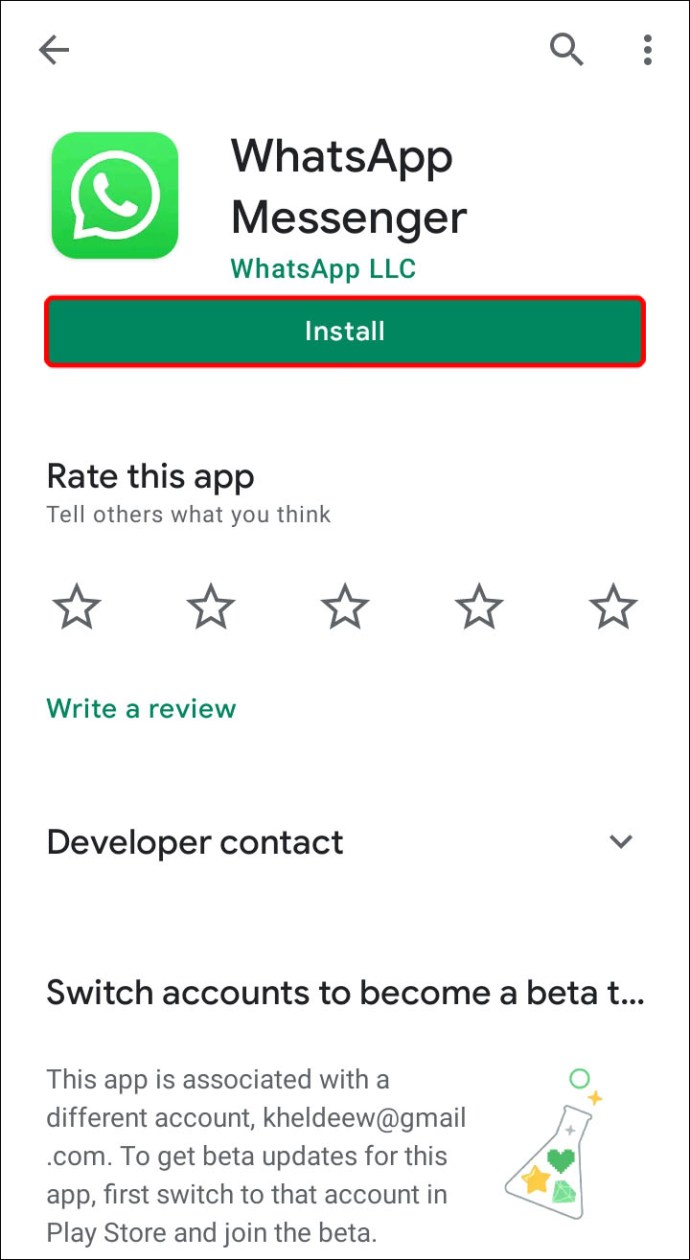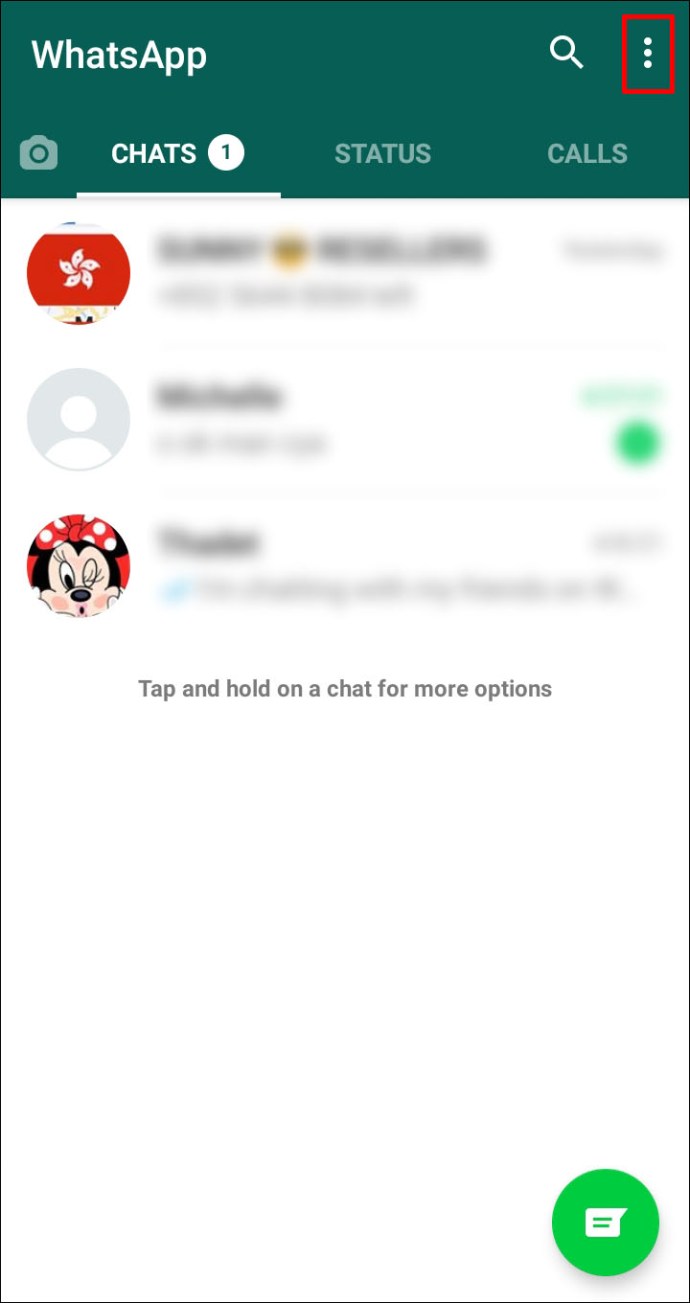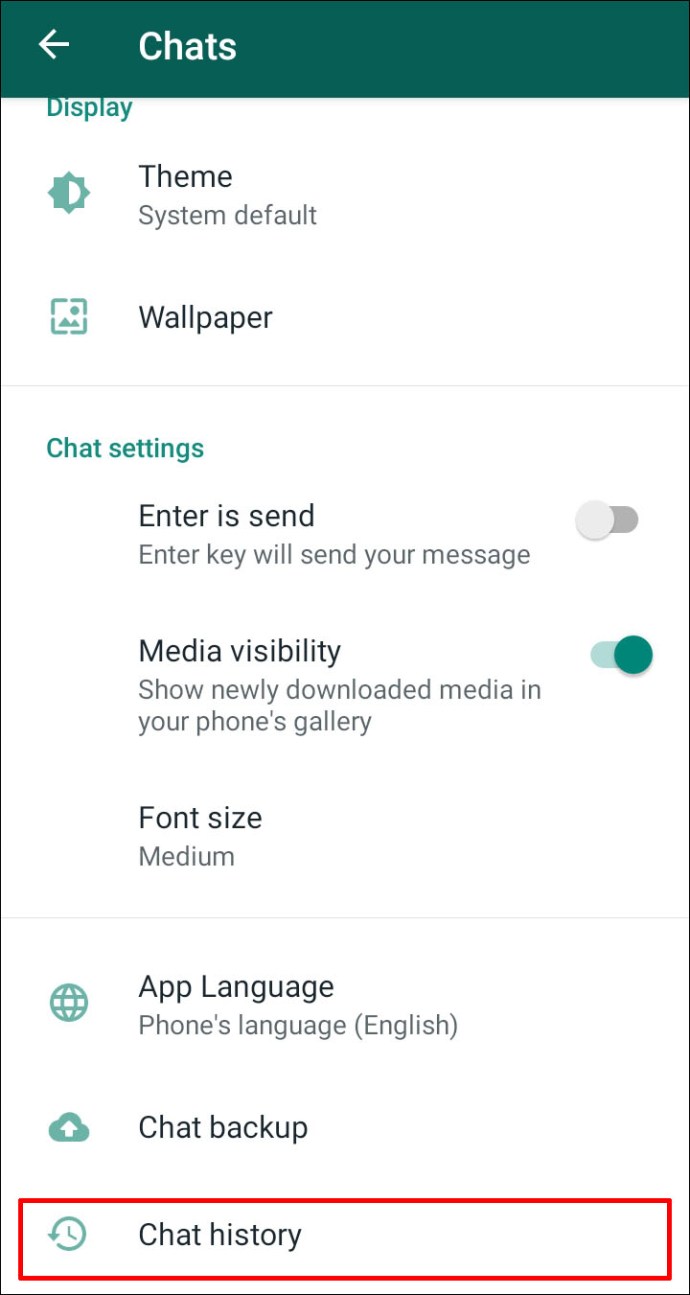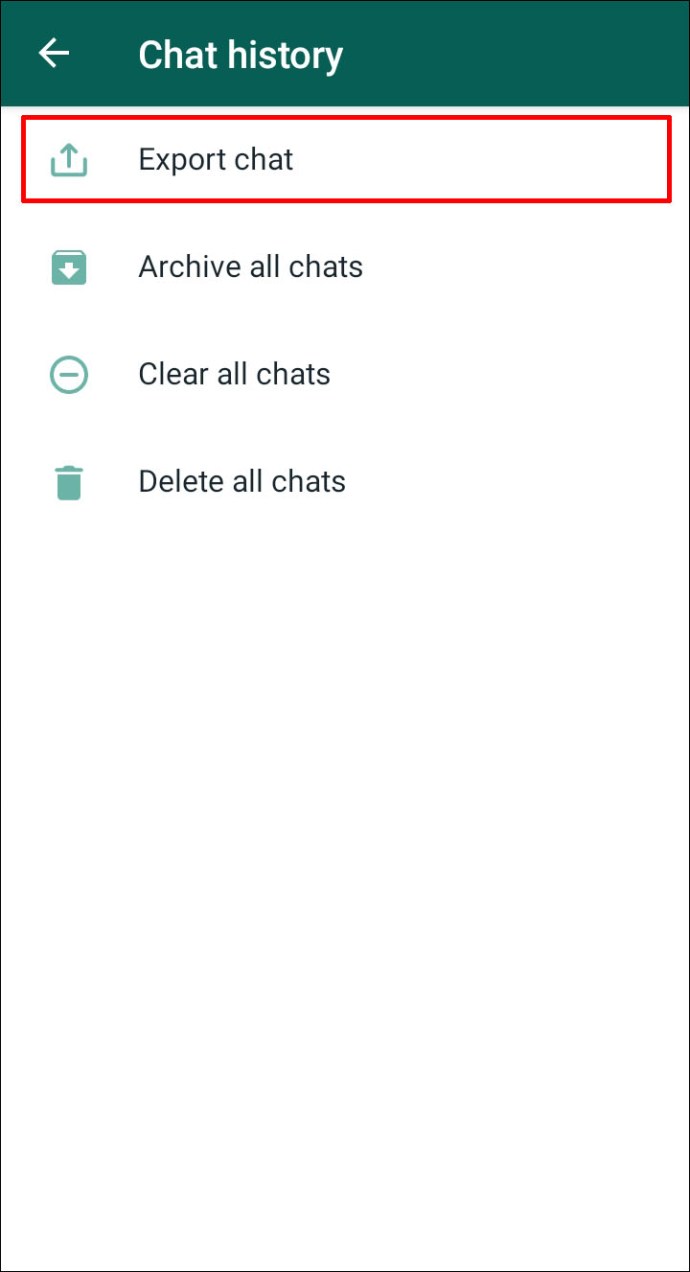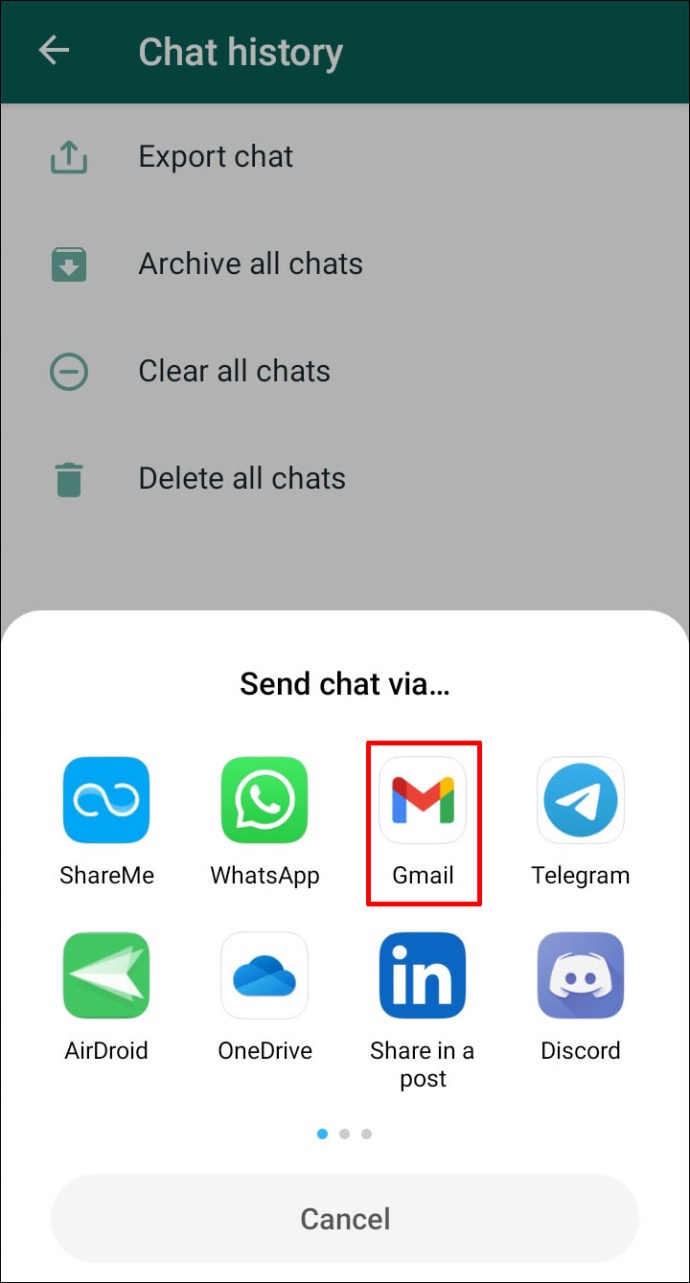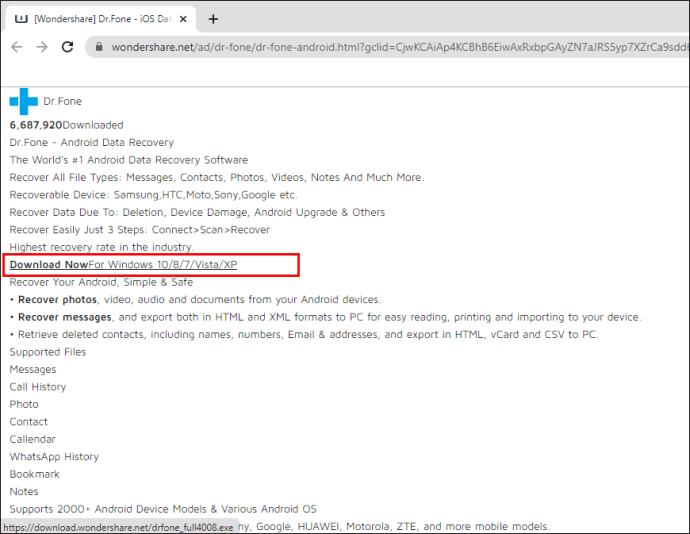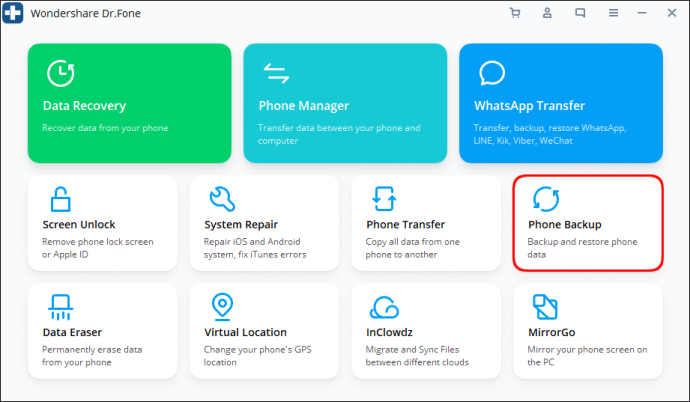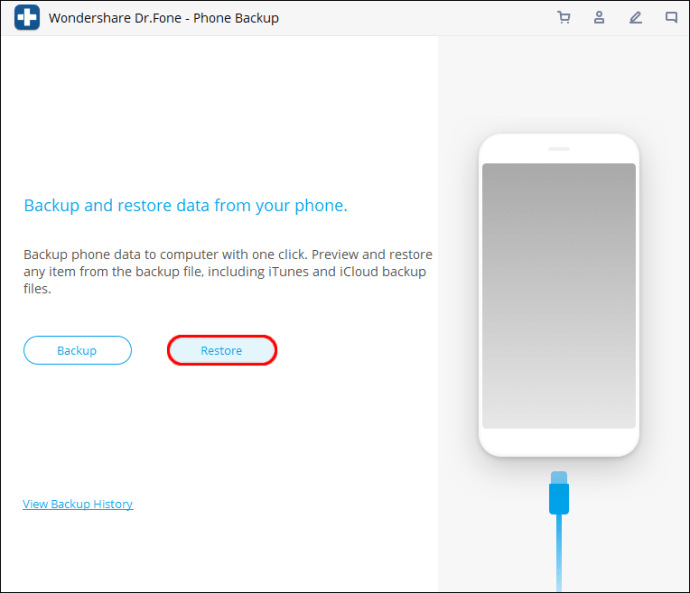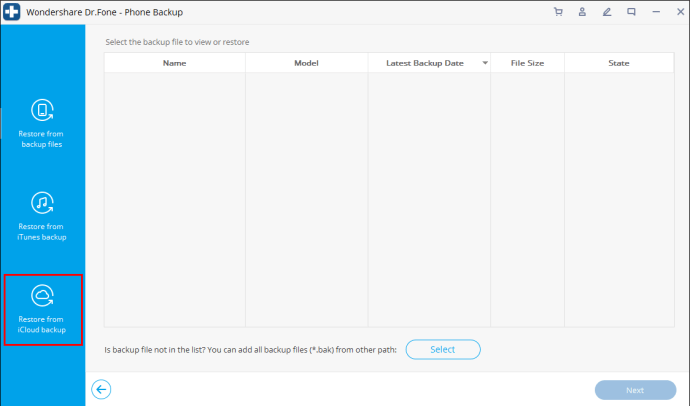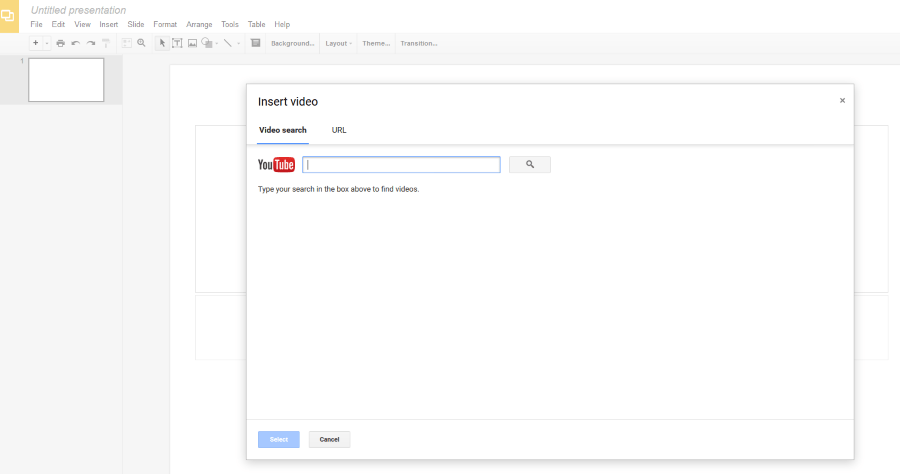Багато людей звертаються до WhatsApp, щоб поспілкуватися зі своїми друзями, родиною та іншими людьми. Під час розмови ви обмінюєтеся сотнями важливих повідомлень, які б хотіли зберегти. Оскільки втрата історії чату може бути досить значною втратою, дуже важливо знати, як створити резервну копію даних WhatsApp. Ця функція дозволяє відновлювати повідомлення на пристрої навіть після їх видалення.

У цій статті ми дамо вам докладний посібник із завантаження резервної версії ваших чатів WhatsApp.
Як завантажити резервну копію з WhatsApp
Отримати резервну копію даних із WhatsApp досить просто:
- Завантажте та відкрийте свій файловий менеджер.
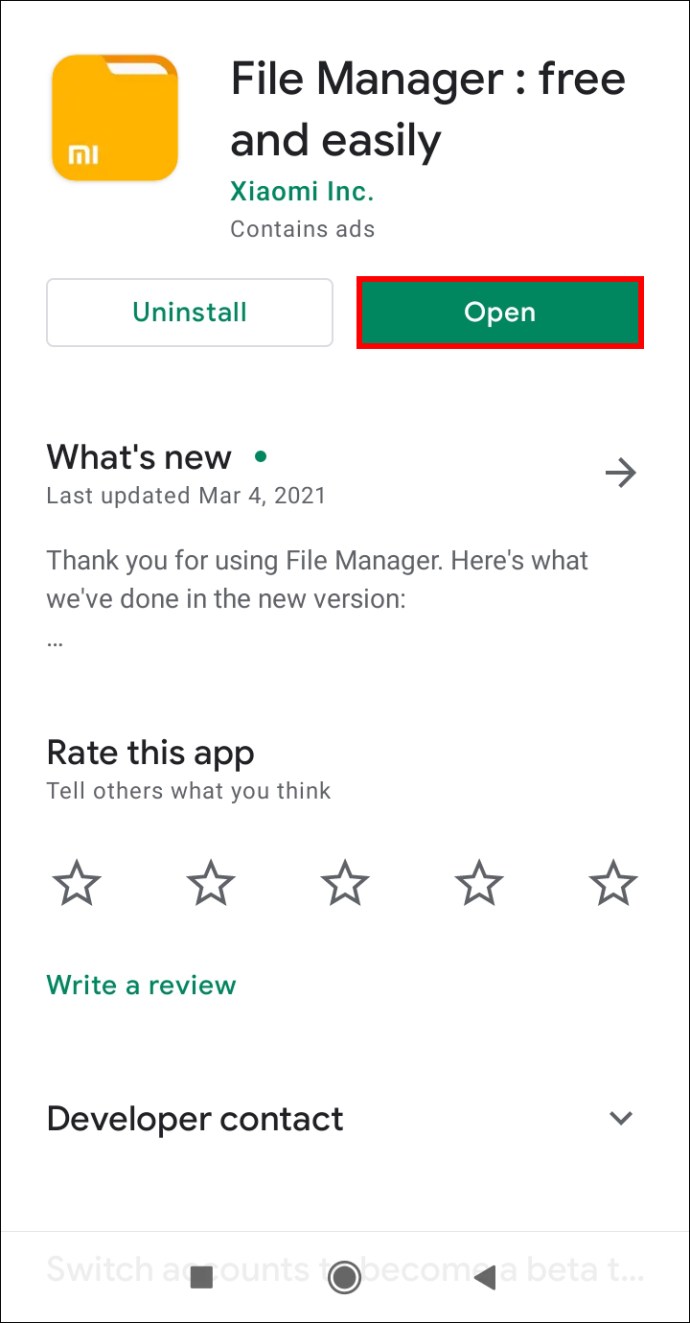
- Перейдіть до «sdcard», а потім «WhatsApp» і «Бази даних». Якщо даних тут немає, перейдіть до основної або внутрішньої пам’яті.
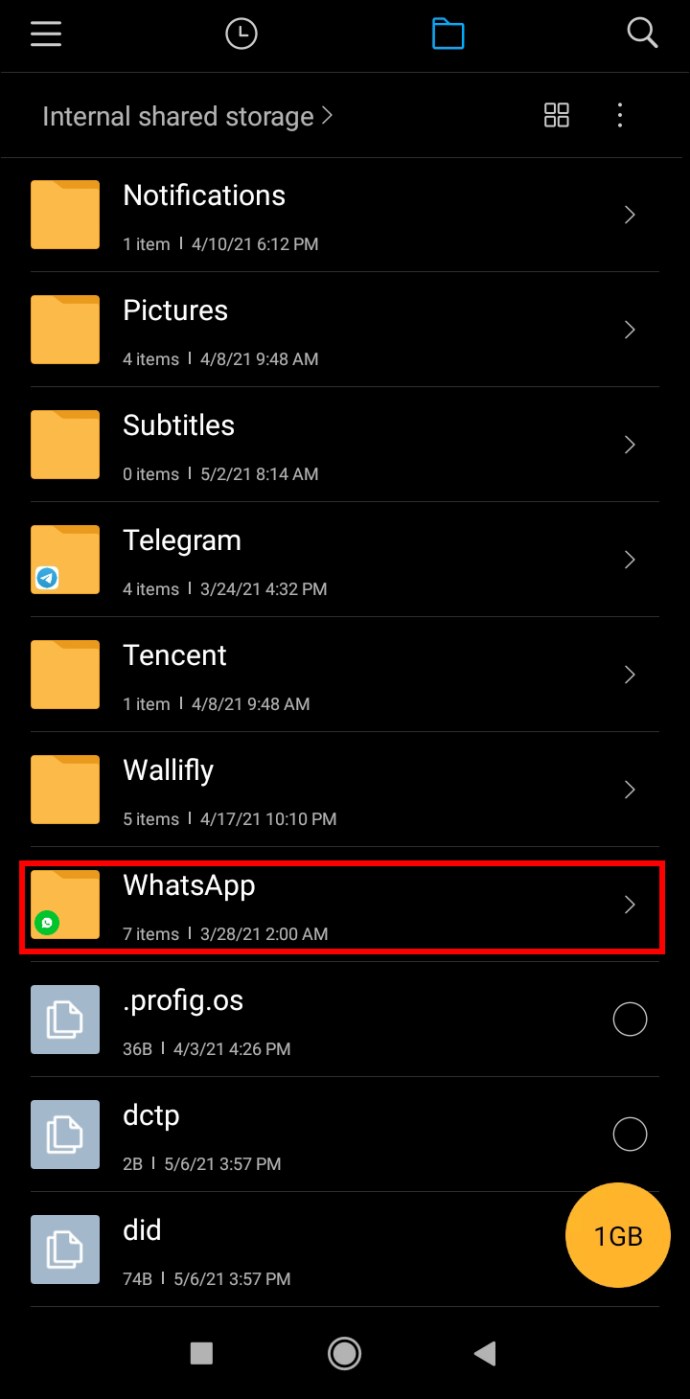
- Перейменуйте свою резервну копію на msgstore.db.crypt12.
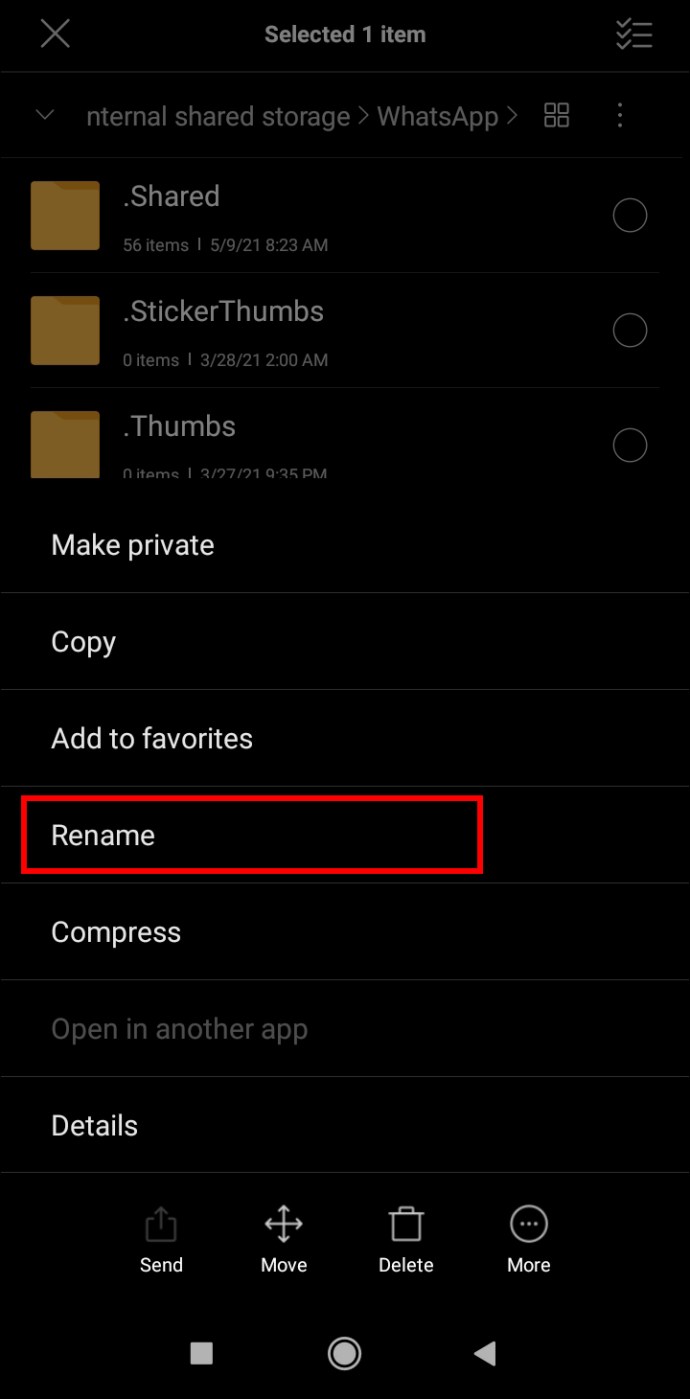
- Видаліть WhatsApp.
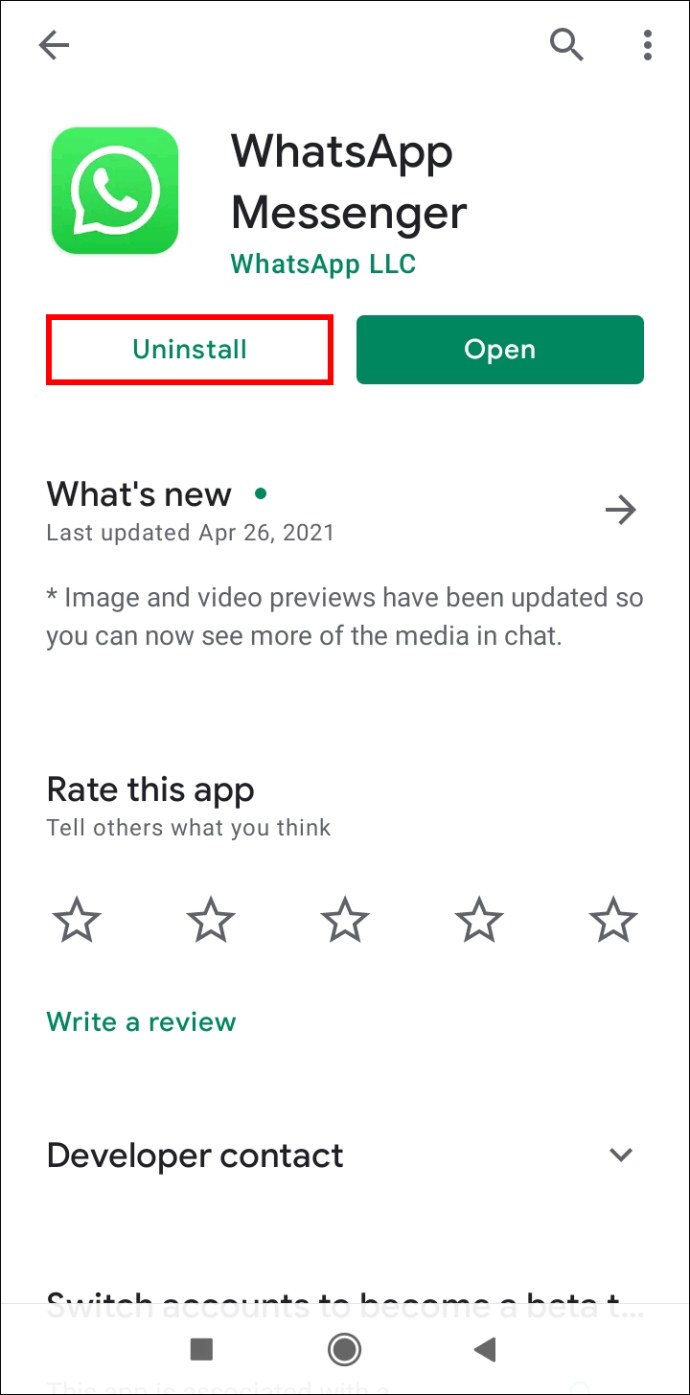
- Перевстановіть програму та натисніть «Відновити».
Як завантажити резервну копію з WhatsApp на iPhone
Завантаження файлів резервної копії на ваш iPhone можна зробити за допомогою програми сторонніх розробників:
- Завантажте Syncios з цього сайту та встановіть програму.
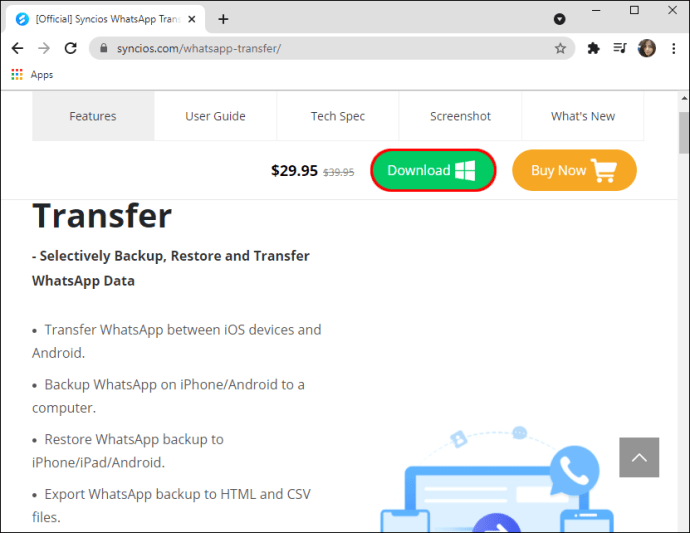
- Підключіть пристрій до комп’ютера за допомогою USB-кабелю.

- Натисніть кнопку «Довіряти» та введіть пароль свого iPhone, щоб дозволити комп’ютеру отримати доступ до своїх даних.
- Натисніть «Інформація» в лівій частині екрана та перейдіть до «WhatsApp».
- Після завантаження повідомлень натисніть кнопку «Резервне копіювання» та виберіть шлях для даних.
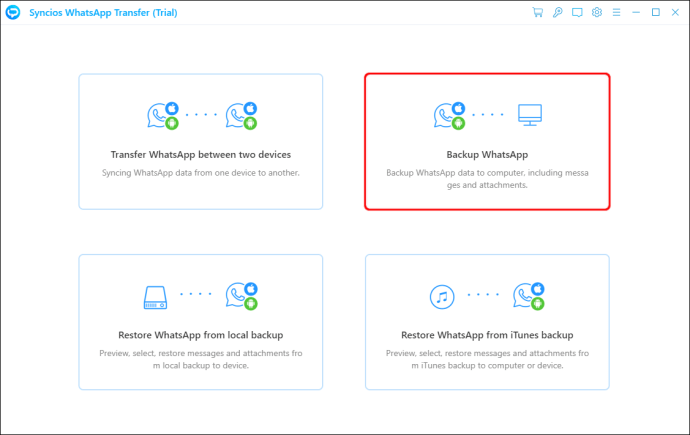
- Дочекайтеся завершення процесу.

Як завантажити резервну копію з WhatsApp на Android
Як і у вашому iPhone, ви можете завантажити резервну копію WhatsApp за допомогою програми стороннього розробника:
- Завантажте MobileTrans з цієї сторінки та встановіть його на свій ПК.
- Відкрийте програму та натисніть «WhatsApp Transfer».
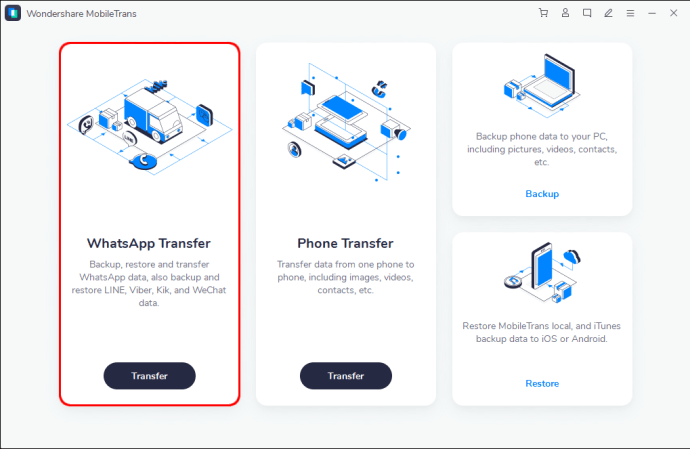
- Виберіть «Перенести повідомлення WhatsApp».
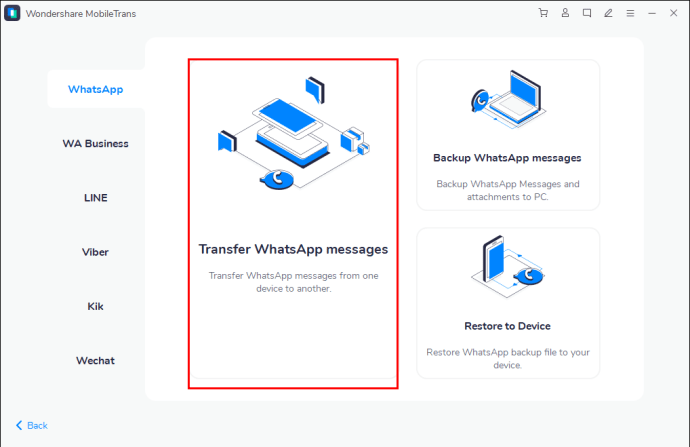
- Підключіть свої телефони Android до системи за допомогою USB-кабелів і зачекайте, поки програма виявить їх.

- Натисніть «Почати передачу» та відключіть пристрої після завершення завдання.
Як завантажити резервну копію з WhatsApp на Windows
MobileTrans також стане в нагоді під час завантаження резервної копії даних WhatsApp на ваш ПК з Windows.
- Завантажте та встановіть програму.
- Підключіть пристрій Android за допомогою кабелю USB.

- Виберіть «WhatsApp Transfer» і натисніть «WhatsApp» зліва.
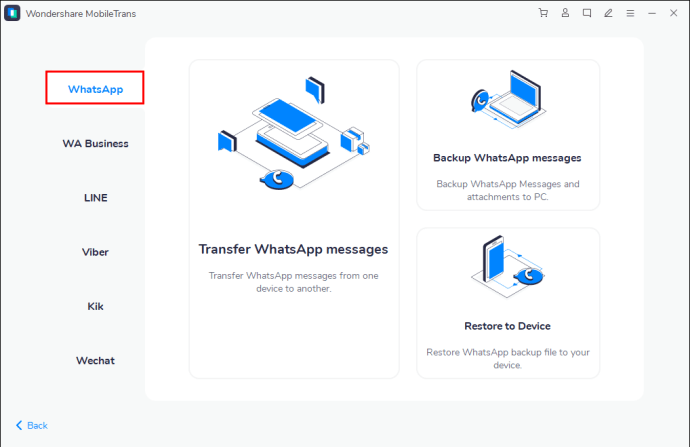
- Виберіть опцію «Резервне копіювання повідомлень WhatsApp» і натисніть «Пуск».
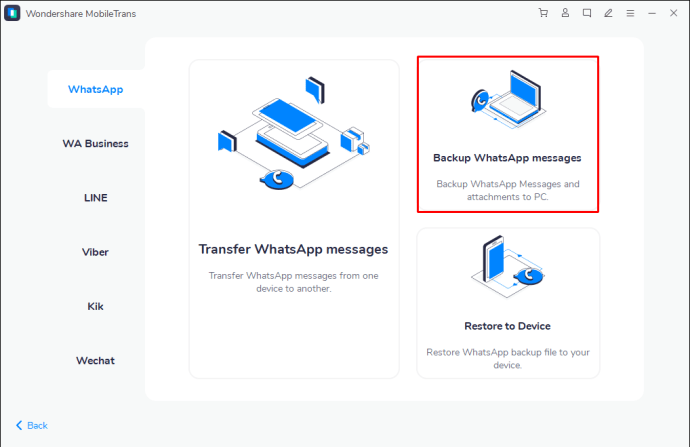
- Після завершення процесу ви побачите на екрані сповіщення про успіх.
Як завантажити резервну копію з WhatsApp на Mac
Щоб продовжити в тому ж ритмі, ми знову завантажимо зручну програму для вашого Mac:
- Завантажте iMazing та встановіть програму.
- Перейдіть до бічної панелі, виберіть пристрій iOS і натисніть «WhatsApp».
- Виберіть повідомлення, які потрібно відновити.
- Натисніть кнопку «Експорт». Ви можете експортувати повідомлення у текст, CSV або PDF або роздрукувати їх безпосередньо за допомогою параметра «Друк».
Як завантажити резервну копію з WhatsApp з Google Drive
На жаль, Google Диск не дозволяє читати або завантажувати дані резервної копії з WhatsApp. На сьогоднішній день ви можете використовувати лише такі програми, як Elcomsoft Explorer:
- Встановіть програму та відкрийте її на своєму ПК.
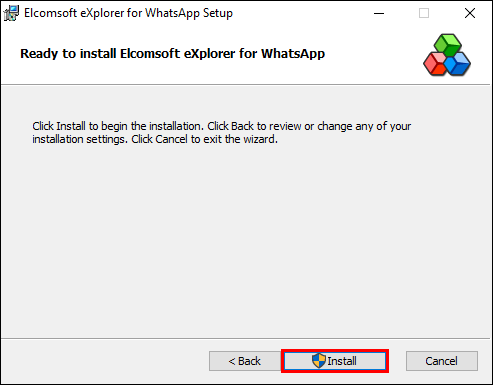
- Натисніть символ Android у нижній частині екрана та виберіть «Завантажити дані з Google Drive».
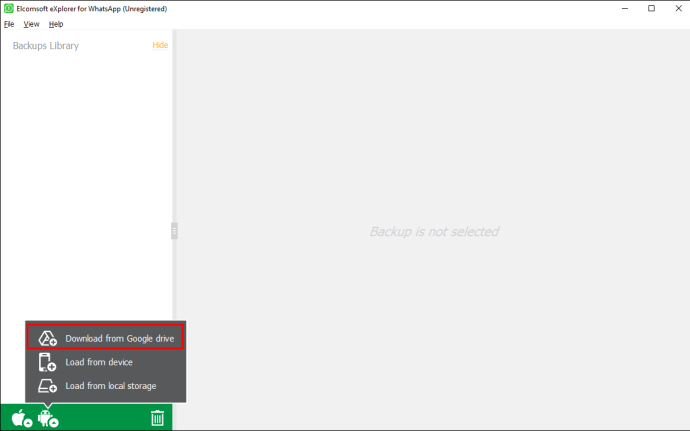
- Якщо з’явиться запит, введіть у поле код «2FA», щоб продовжити. Якщо ні, завантаження почнеться автоматично.
- Дочекайтеся завершення завантаження, і ви отримаєте сповіщення про те, що ваші дані зашифровані.
- Натисніть кнопку «Розшифрувати», і ви зможете побачити всі медіа-файли зі своїх повідомлень.
- Щоб розшифрувати самі повідомлення, вам знадобиться ваш код підтвердження WhatsApp. Натисніть кнопку «Надіслати», щоб запросити код.
- Введіть код зі свого пристрою, і ваші повідомлення тепер будуть розшифровані.
Як завантажити резервну копію з WhatsApp з iCloud

Виконайте такі дії, щоб отримати розмови WhatsApp із резервної копії iCloud:
- Запустіть WhatsApp і подивіться, чи є резервна копія ваших чатів. Перейдіть до «Налаштування», натисніть «Чати», а потім «Резервне копіювання чатів».
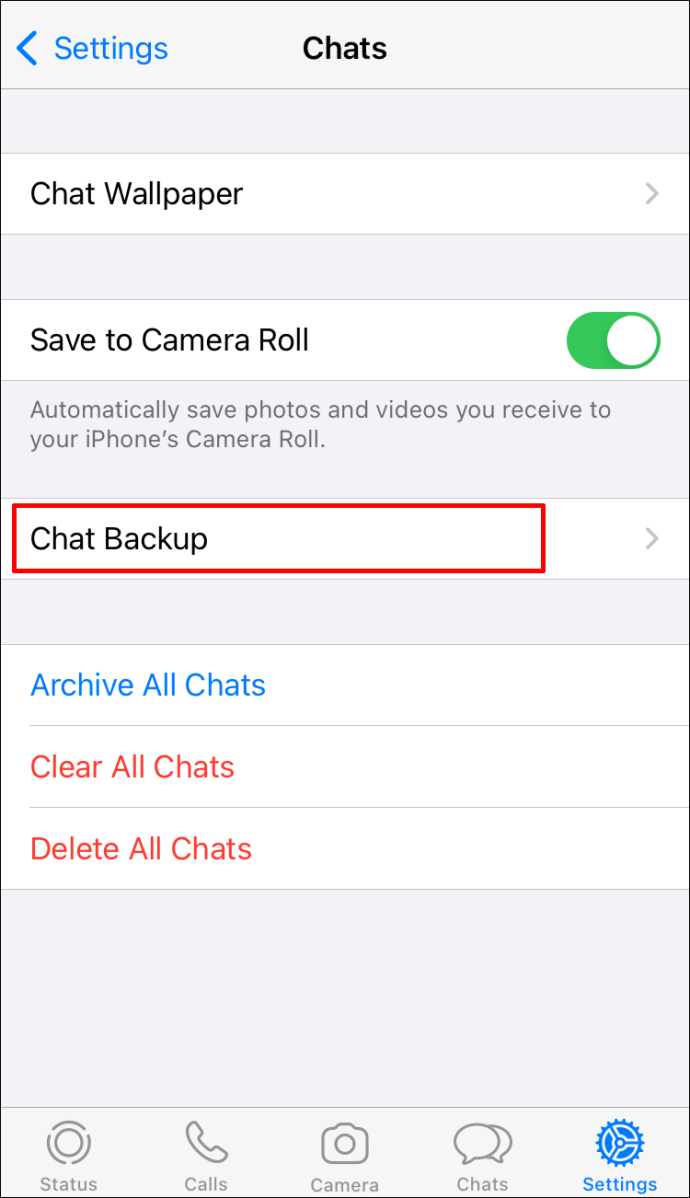
- Видаліть WhatsApp та перевстановіть програму, відвідавши App Store.
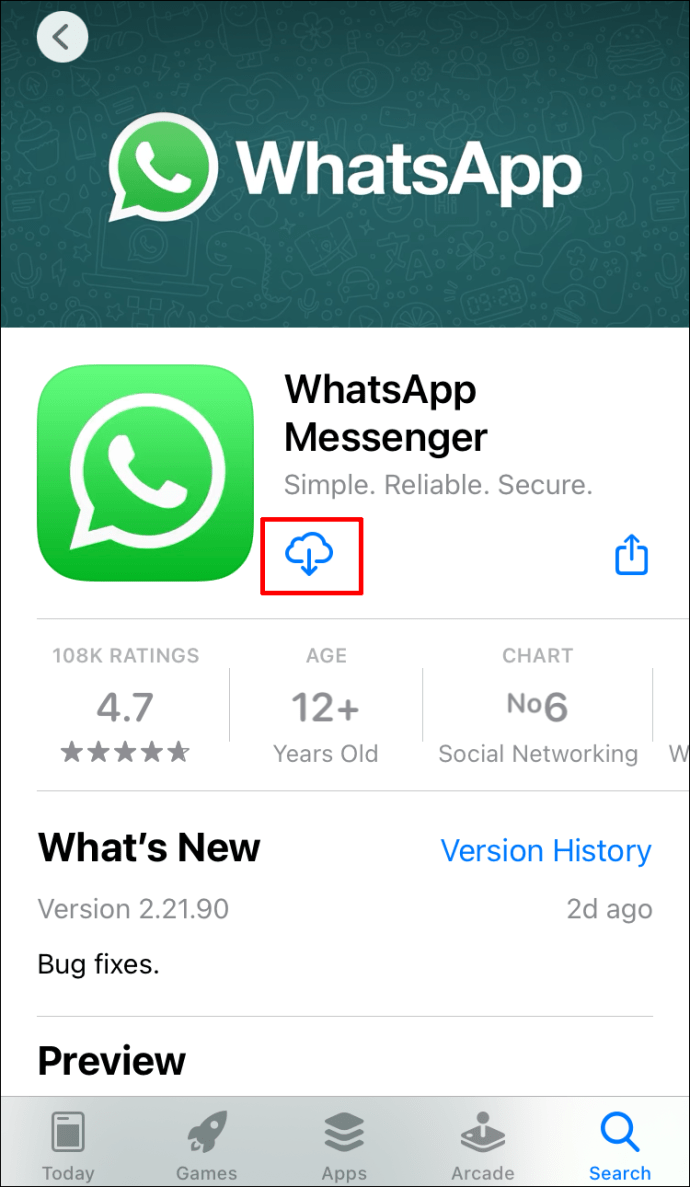
- Після встановлення введіть свій код підтвердження.
- Нарешті, відновіть свої чати, дотримуючись інструкцій на екрані.
Як завантажити резервну копію з WhatsApp з Google Drive на iPhone
Завантаження резервної копії з Google Drive на ваш iPhone складається з двох етапів:
- Завантажте та встановіть WhatsApp на пристрої Android.
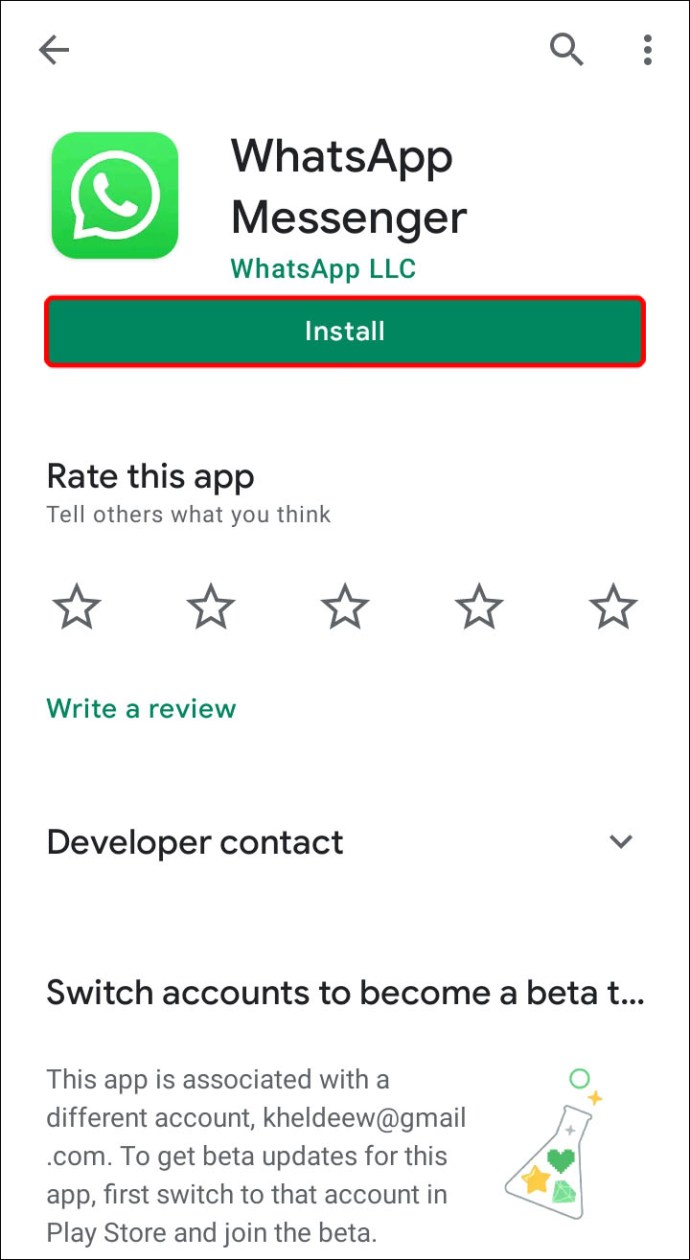
- Введіть дані для входу та введіть код підтвердження.
- Після встановлення програми натисніть «Відновити», щоб почати відновлення даних. Ваші повідомлення буде відновлено на телефоні Android. Тепер потрібно перенести дані на свій iPhone.

- Відкрийте WhatsApp на своєму Android і натисніть три вертикальні точки у верхній правій частині екрана.
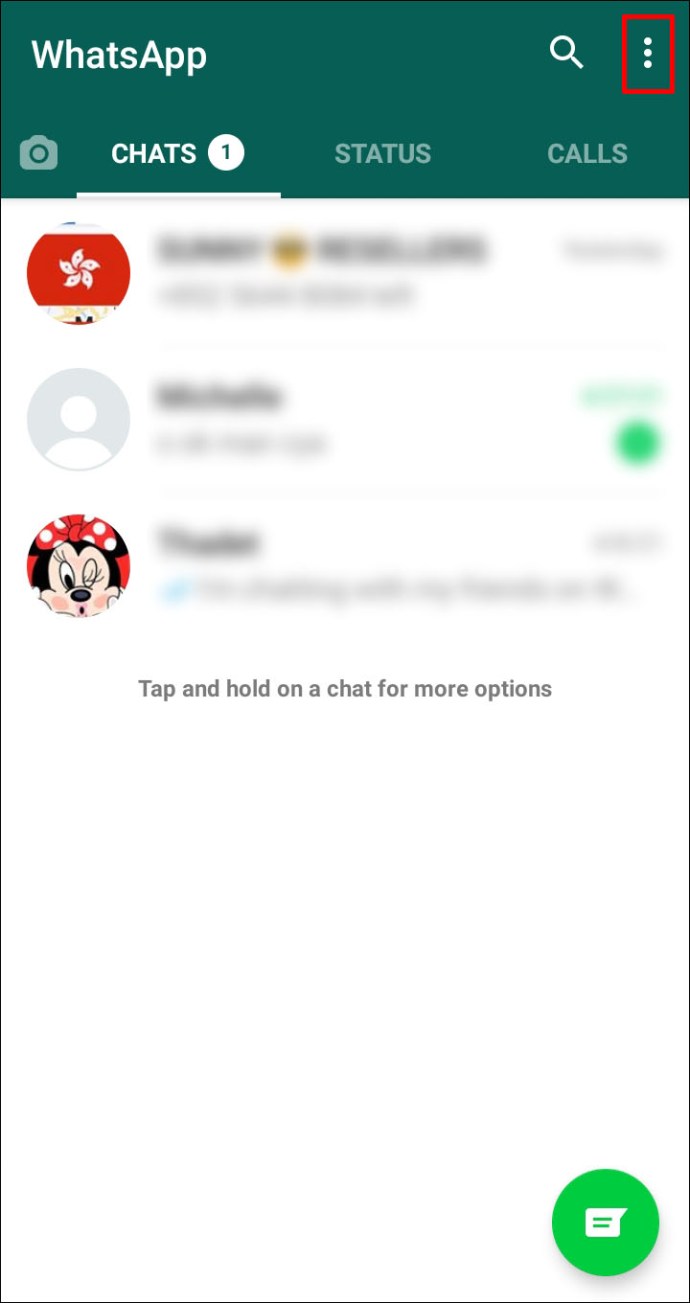
- Виберіть «Налаштування», потім «Чати» та «Історія чату».
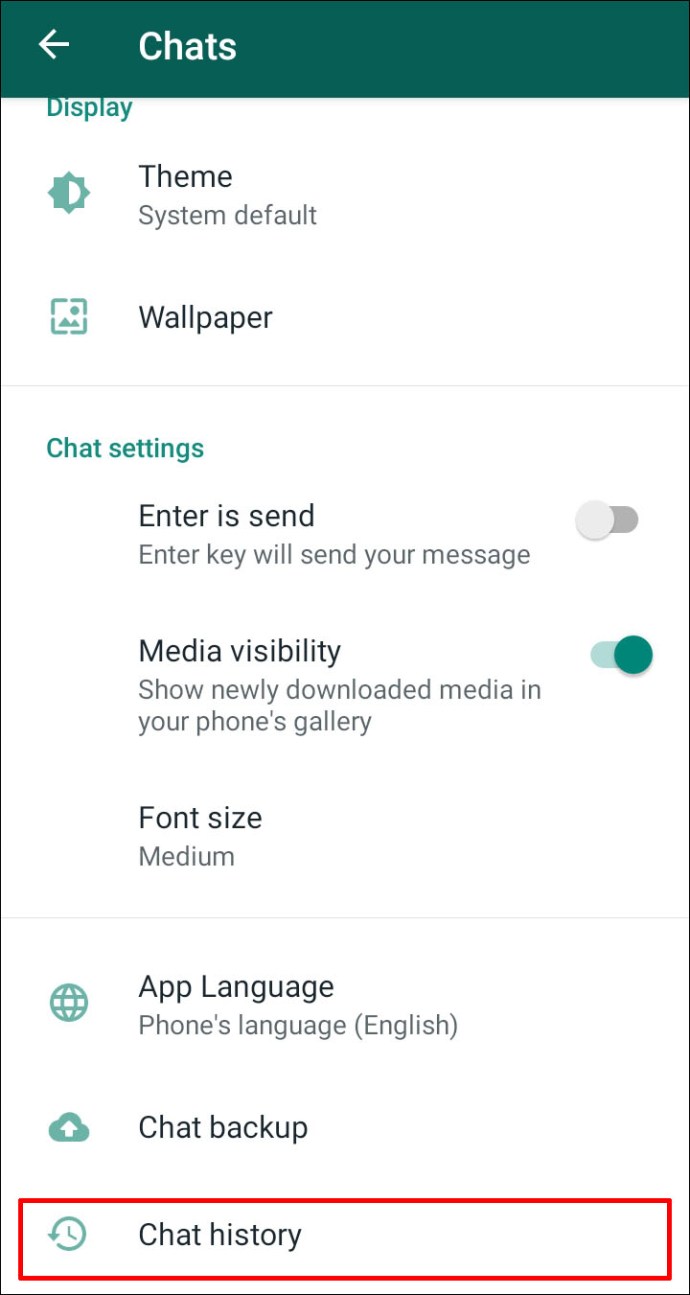
- Натисніть «Експортувати чат» і виберіть повідомлення, які потрібно експортувати.
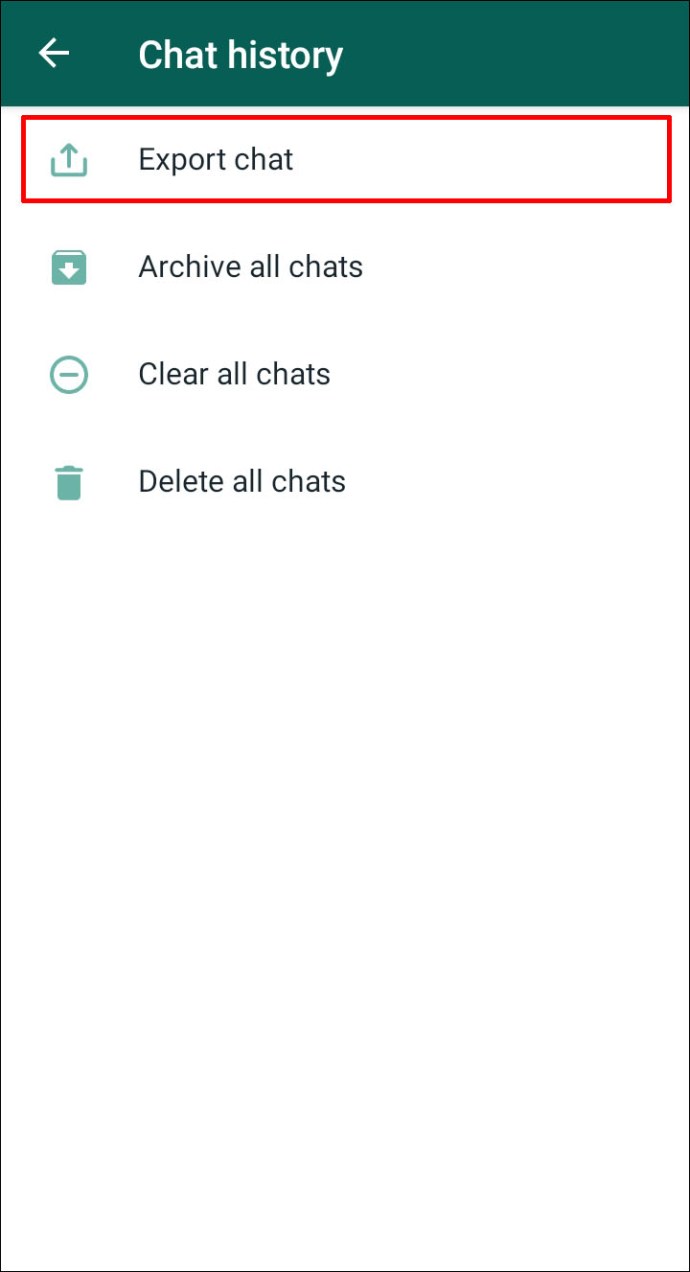
- Виберіть символ Gmail у наступному вікні та вкажіть пункт призначення розмови.
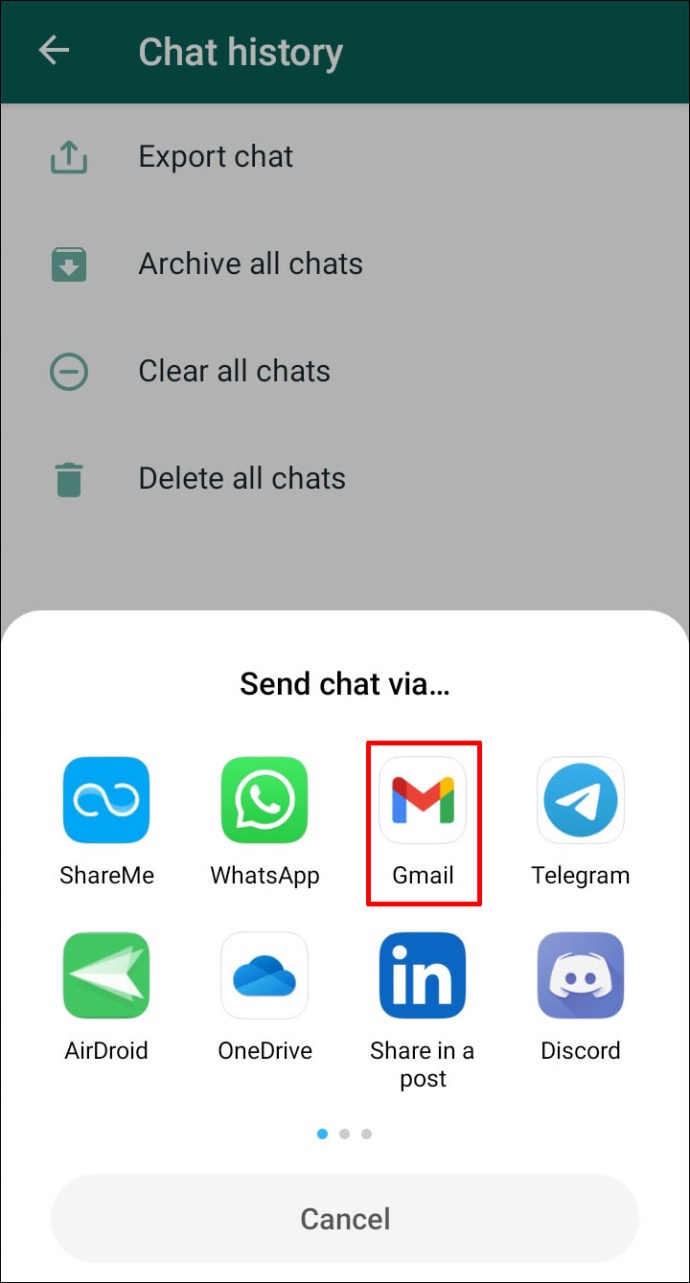
Як завантажити резервну копію з WhatsApp з iCloud на Android
Простий спосіб перенести резервну копію з iCloud на пристрій Android - це програма під назвою Dr. Fone:
- Завантажте програму з цього сайту.
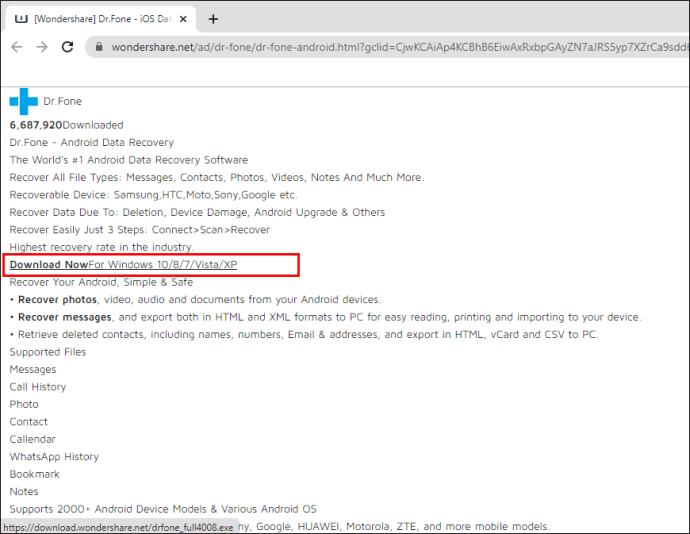
- Запустіть програму і натисніть «Резервне копіювання телефону».
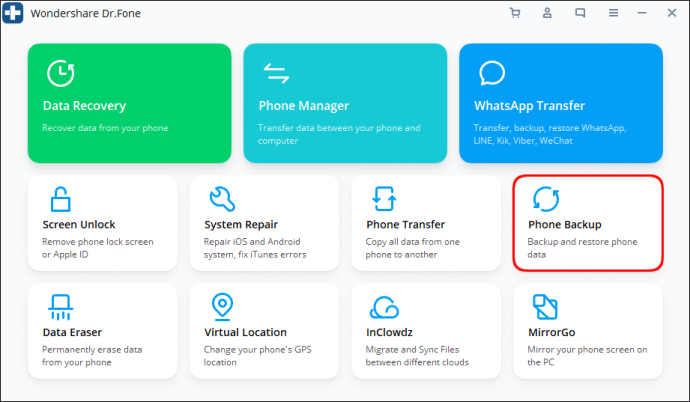
- Підключіть телефон за допомогою кабелю USB. Натисніть кнопку «Відновити».
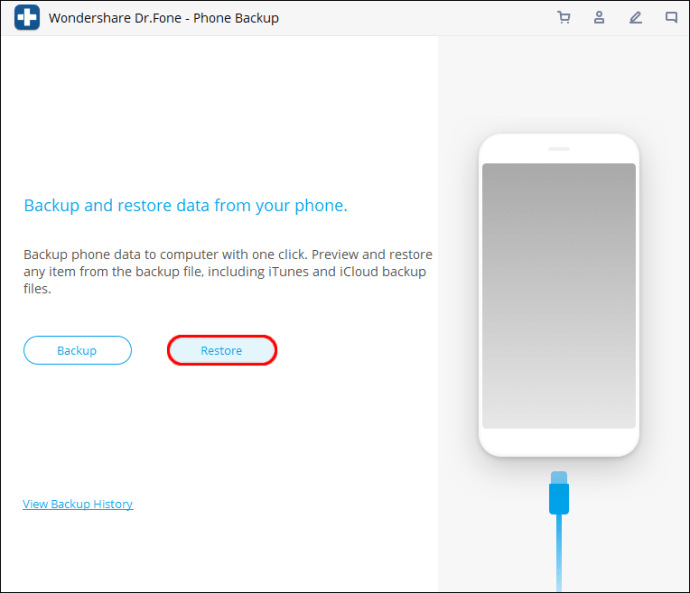
- Виберіть «Відновити з резервної копії iCloud». Введіть свій пароль та ім’я користувача для входу.
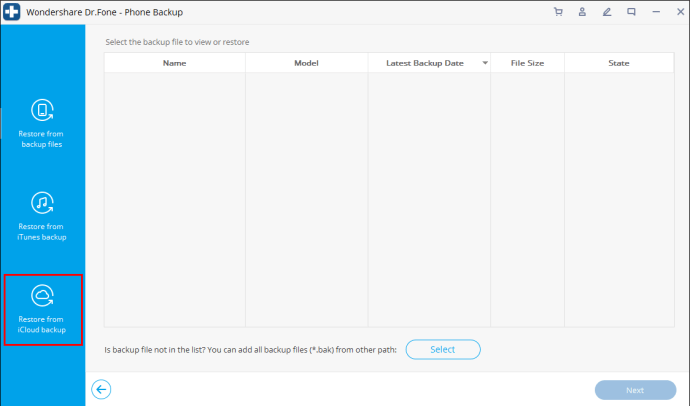
- Якщо ви використовуєте двофакторну автентифікацію, ви отримаєте код підтвердження. Введіть його, щоб рухатися далі.
- Виберіть необхідні дані резервної копії та натисніть «Завантажити», щоб почати процес. Дочекайтеся завершення завантаження.
Додаткові поширені запитання
Як створити резервну копію моїх статусів WhatsApp?
На жаль, ви не можете створити резервну копію своїх статусів WhatsApp. Додаток досі не підтримує цю функцію.
Як відновити резервну копію WhatsApp без видалення?
Ви можете скористатися трьома офіційними методами для відновлення резервної копії WhatsApp, але кожен із них передбачає видалення програми. Щоб відновити резервну копію без видалення, потрібно використовувати сторонній інструмент. Тут ми навели декілька з них, щоб ви могли вибрати один залежно від вашого пристрою.
Як зробити резервну копію повідомлень WhatsApp?
Ось як створити резервну копію повідомлень WhatsApp: u003cbru003eu003cbru003e• Запустіть WhatsApp і натисніть три вертикальні крапки у верхній правій частині екрана.u003cbru003e• Виберіть «Налаштування», а потім «Чати».u03cbru.u03cbru. виберіть «Резервне копіювання на Google Диск».u003cbru003e• Виберіть частоту резервного копіювання та обліковий запис, куди переходить ваша історія чату.u003cbru003e• Натисніть кнопку «Створити резервну копію», щоб вибрати мережу, яка використовуватиметься для резервного копіювання.
Як відновити резервну копію WhatsApp?
Щоб відновити резервну копію WhatsApp, потрібно лише кілька натискань:u003cbru003eu003cbru003e• Видаліть програму та повторно встановіть її.u003cbru003e• Запустіть WhatsApp і введіть код підтвердження.u003cbru003e• Натисніть кнопку «Відновити» та «Увімкнути»00, щоб відновити30 медіафайли Google••C. відновлення закінчено, натисніть кнопку «Далі». Після завершення ініціалізації ви побачите свої чати.u003cbru003e• Програма почне відновлювати ваші файли після відновлення чатів.
Підведенню
Використовуючи функцію резервного копіювання, ви можете запобігти втраті всіх ваших чатів і файлів. Залежно від вашої платформи існує багато способів відновлення даних резервної копії, що дозволяє легко перемикатися між різними пристроями. У результаті ви можете отримати доступ до важливих розмов навіть після їх видалення.
Ви пробували відновити резервну копію WhatsApp? Ви користувалися сторонньою програмою? Як пройшло? Дайте нам знати в розділі коментарів нижче.